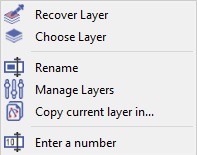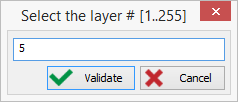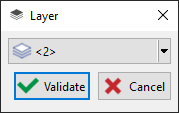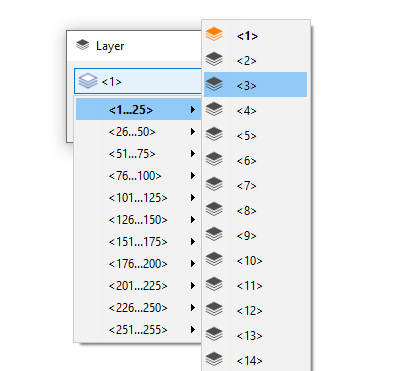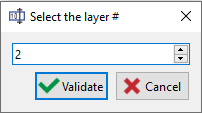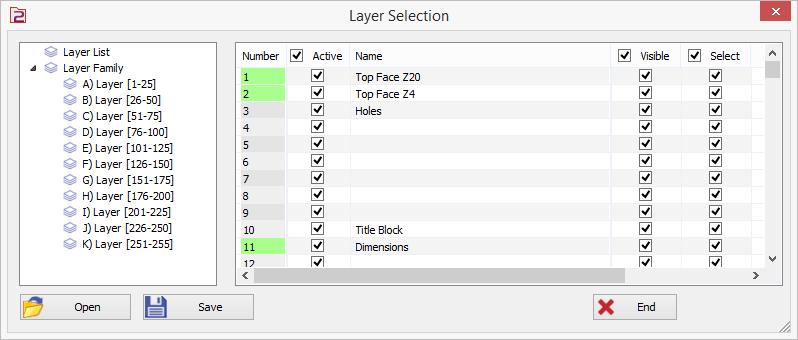A layer can be compared to a transparent sheet that you would use while drawing. You can use many different layers, it helps you sorting the draft by type of geometries or elements. For example, title blocks and dimensions are often gathered on one layer different than the layers used for geometries.
레이어는 팔레트에서 관리되는 속성 중 하나이며, 색상과 선 유형 등이 포함됩니다.
아래에서 다음 방법에 대한 설명을 찾을 수 있습니다.
-
현재 레이어 변경
-
…에 현재 레이어 복사
-
레이어 선택
-
필터링 및 정렬
-
레이어 관리.
현재 레이어 변경
|
GO2cam을 시작하면 레이어 #1에서 작업합니다. 현재 레이어를 변경하려면 여러 가지 방법이 있습니다. 대화형 상태 표시줄에서 레이어 이름을 마우스 오른쪽 버튼으로 클릭합니다. 아래와 같이 팝업 메뉴가 나타납니다. |
1. 번호로 레이어 선택
|
‘숫자 입력’을 선택합니다. 대화 상자에 선택한 번호를 입력하고 확인합니다. |
2. 레이어 목록에서 레이어 선택
레이어 목록을 여는 두 가지 방법:
-
상태 표시줄에서 마우스 오른쪽 버튼을 클릭하고 ‘레이어 선택’
-
속성 관리에서 레이어 옆의 드롭다운 목록을 클릭합니다.
|
레이어 목록을 가져오려면 콤보 상자를 엽니다.
첫 번째 드롭다운 메뉴가 <1…25>, <26…50> 등의 패밀리 목록으로 열립니다. 두 번째 메뉴를 열 패밀리를 선택한 다음 원하는 레이어에 접근합니다. 현재 레이어 아이콘은 주황색으로 표시됩니다.
|
|
|
3. 요소를 클릭하여 레이어 선택
이 명령에 접근하는 두 가지 방법:
-
상태 표시줄에서 마우스 오른쪽 버튼을 클릭하고 ‘레이어 복원’
-
속성 관리에서 레이어 피펫 아이콘을 클릭합니다.
그런 다음 화면의 요소를 클릭하면 GO2cam이 해당 레이어 번호를 가져와 현재 레이어로 적용합니다.
…에 현재 레이어 복사
|
이 기능을 사용하면 지정된 레이어 내에 활성 레이어의 복제본을 생성할 수 있습니다. 활성화되면 대화 상자가 나타나 사용자에게 레이어 번호를 입력하라는 메시지를 표시합니다. 원하는 레이어 번호를 입력하고 작업을 확인하면 소스 레이어와 연결된 모든 요소와 속성이 지정된 레이어에 복제됩니다. |
|
필터링 및 정렬
In the status bar and Management , you can check a box [1] to visualize only the elements belonging to the current layer.
레이어는 또한 필터 대화 상자.
에서 액세스할 수 있습니다.
거기에는 특수 탭 ‘레이어’가 있어 트리에 표시되는 활성 레이어 목록을 가져올 수 있습니다. 이 목록은 레이어에 이름이 있는 경우 해당 이름을 표시할 수 있습니다. 여기서 확인란을 선택하거나 선택 취소하여 레이어 콘텐츠를 숨길 수 있습니다.
레이어 관리
상태 표시줄에서 마우스 오른쪽 버튼을 클릭하고 ‘레이어 관리’를 선택합니다.
레이어 목록 이 명령은 테이블에 레이어와 레이어 패밀리 전체 목록을 표시합니다. 왼쪽에는 먼저 #1부터 #255까지가 있습니다. 그런 다음 레이어 패밀리
목록이 A부터 K까지 정렬되어 표시되며, 각 패밀리에는 25개의 레이어가 포함됩니다.
- 테이블은 레이어와 레이어 패밀리 모두에 유용한 여러 옵션을 제공합니다. 활성:
- 레이어 또는 패밀리를 비활성화하여 ‘고정’할 수 있습니다. 비활성 레이어는 더 이상 팔레트나 필터 대화 상자에 나타나지 않습니다. 이름:
- 필드를 클릭하여 레이어와 패밀리에 이름을 지정하고 Enter 키를 누르면 다음 요소로 매우 빠르게 전환할 수 있습니다. 표시:
- 레이어 또는 패밀리를 숨깁니다. 선택:
레이어 점유율 확인란의 선택을 취소하면 레이어의 요소는 여전히 표시되지만 더 이상 선택할 수 없습니다(수정, 이동, 삭제 등). 는 이제 녹색 레이어 번호 셀에 표시됩니다.
사용자 지정: 이 구성을 *.LAY 형식의 파일에 저장할 수 있습니다. 다른 부품에서 작업할 때 이 파일을 열고 이 레이어 목록을 적용할 수 있습니다.
GO2cam.LAY라는 이름의 레이어 목록을 생성하면 이 파일은 나중에 기본 파일로 간주되어 GO2cam의 각 열기 세션에서 로드됩니다.
대화 상자의 마지막 위치와 크기는 이제 메모리에 저장됩니다. 나중에 대화 상자를 열 때도 동일합니다.